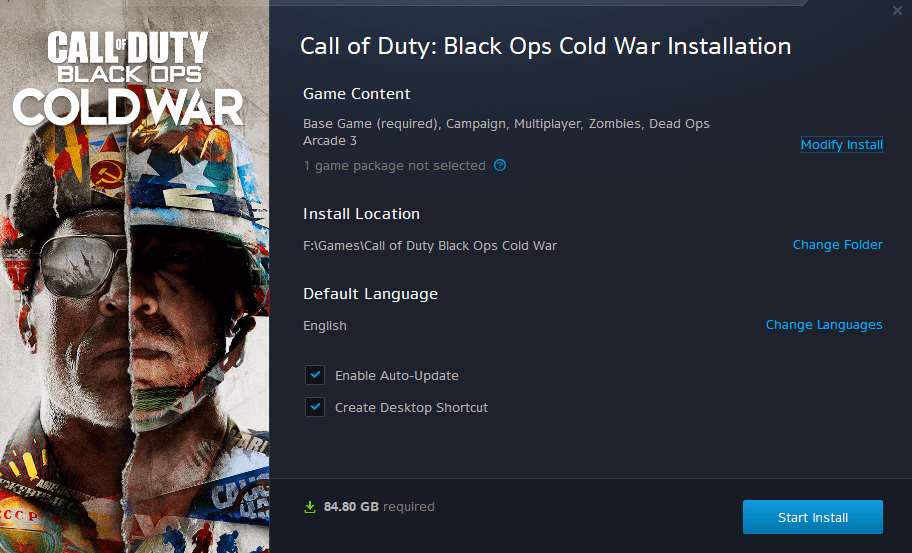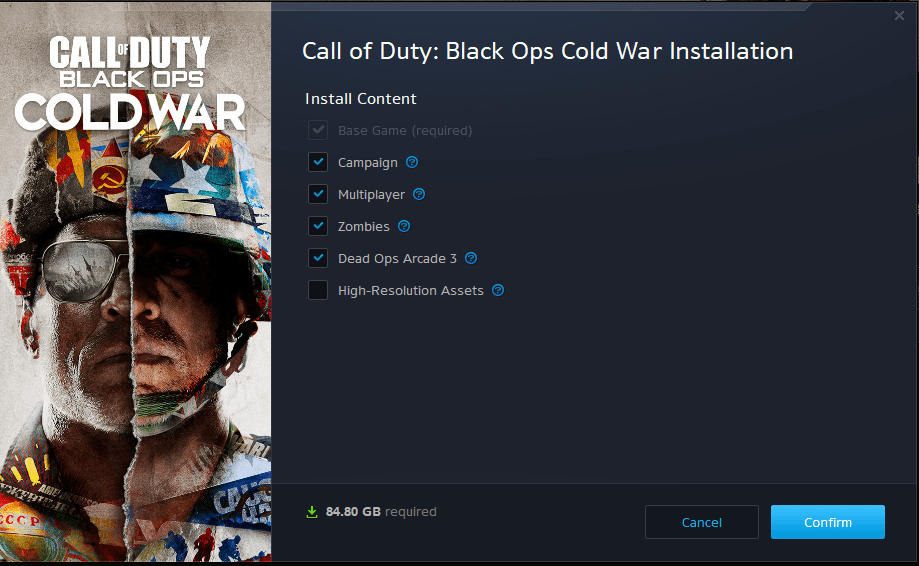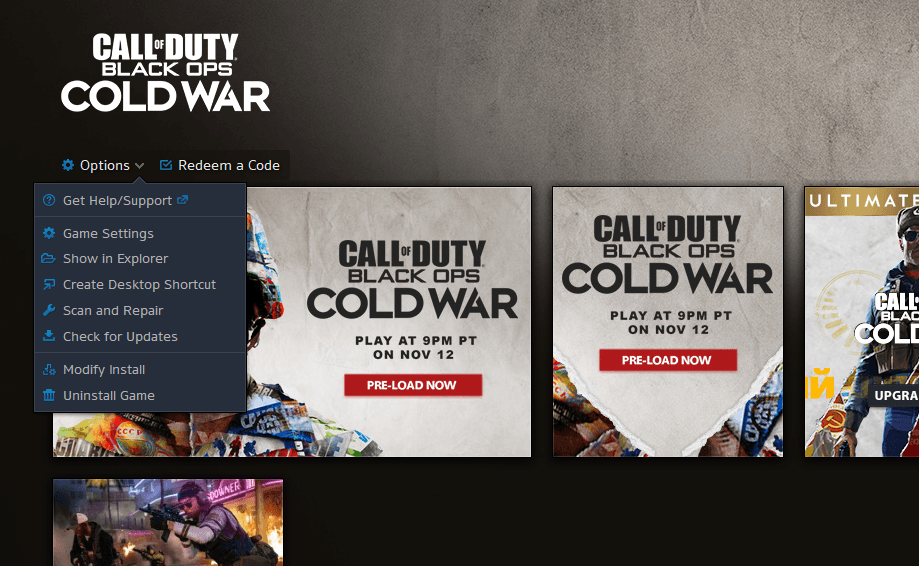Auf Konsolen müssen Sie zuerst das gesamte Basisspiel – Kampagne, Mehrspieler, Zombies und Dead Ops Arcade – installieren. Sobald die Installation abgeschlossen ist, können Sie ausgewählte Inhalte löschen, um Ihren Speicherplatz zu verwalten.
- Wählen Sie im Hauptmenü Optionen.
- Scrollen Sie bis zur Registerkarte Allgemein.
- Scrollen Sie dort ganz nach unten und wählen Sie Spielinstallationen.
- Markieren Sie alle Inhalte, die Sie deinstallieren möchten, und drücken Sie Auswählen.
- Kampagne
- Multiplayer
- Zombies
- Dead Ops Arcade
- Wählen Sie Deinstallieren und dann Bestätigen.
Wenn Sie Call of Duty: Black Ops Cold War deinstallieren, aber immer noch Call of Duty: Modern Warfare installiert haben, bleibt Call of Duty: Black Ops Cold War-DLC auf Ihrer Konsole. Zum Entfernen von Call of Duty: Black Ops Cold War-DLC starten Sie Call of Duty: Modern Warfare und befolgen Sie anschließend die zuvor genannten Anweisungen.